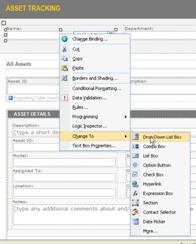หมายเหตุ: เราต้องการมอบเนื้อหาวิธีใช้ปัจจุบันในภาษาของคุณให้กับคุณโดยเร็วที่สุดเท่าที่เราจะทำได้ หน้านี้ได้รับการแปลด้วยระบบอัตโนมัติ และอาจมีข้อผิดพลาดทางไวยากรณ์หรือความไม่ถูกต้อง จุดประสงค์ของเราคือเพื่อให้เนื้อหานี้มีประโยชน์กับคุณ คุณแจ้งให้เราทราบว่าข้อมูลดังกล่าวมีประโยชน์ต่อคุณที่ด้านล่างของหน้านี้ได้หรือไม่ นี่คือบทความภาษาอังกฤษเพื่อให้ง่ายต่อการอ้างอิง
ฟอร์ม Microsoft Office InfoPath ทั้งหมดที่ผู้ใช้กรอกข้อมูลจะยึดตามเทมเพลตแบบฟอร์มพื้นฐาน เทมเพลตแบบฟอร์มจะกำหนดลักษณะของฟอร์มที่เป็นผลลัพธ์และการทำงาน
เมื่อกรอกฟอร์มผู้ใช้ใส่ข้อมูลด้วยการพิมพ์ในกล่องข้อความให้คลิกรายการในรายการการเลือกกล่องกาเครื่องหมายและดำเนินการอื่นๆ วัตถุส่วนติดต่อผู้ใช้แบบกราฟิกที่ผู้ใช้โต้ตอบที่เรียกว่าตัวควบคุม คุณสามารถใช้ตัวควบคุมเพื่อแสดงข้อมูลหรือตัวเลือกดำเนินการหรือช่วยทำให้ส่วนติดต่อผู้ใช้ของฟอร์มสามารถอ่านได้ง่ายขึ้น
นอกจากตัวควบคุมมาตรฐานเช่นกล่องข้อความและกล่องรายการ InfoPath จะมีตัวควบคุมใหม่เช่นตารางการทำซ้ำกลุ่มตัวเลือกและส่วนที่เลือกได้ ตัวควบคุมชนิดเหล่านี้ช่วยให้คุณสามารถออกแบบแม่แบบฟอร์มที่มีความยืดหยุ่นที่เข้ากับผู้ใช้ของคุณได้ ตัวอย่างเช่นในเทมเพลตแบบฟอร์มรายงานค่าใช้จ่ายคุณสามารถใช้ตารางที่ซ้ำกันเพื่ออนุญาตให้ผู้ใช้ใส่เฉพาะรายการค่าใช้จ่ายมากเท่าที่ต้องการได้
ข้อมูลที่ผู้ใช้ใส่ลงในตัวควบคุมจะถูกเก็บไว้ในแหล่งข้อมูล ของฟอร์ม เมื่อคุณออกแบบแม่แบบฟอร์มคุณจะใช้บานหน้าต่างงานตัวควบคุมในการแทรกตัวควบคุมแม้ว่าคุณจะสามารถแทรกตัวควบคุมด้วยการลากเขตข้อมูลและกลุ่มจากบานหน้าต่างงานแหล่งข้อมูลลงในแม่แบบฟอร์มได้อีกด้วย
คุณสามารถกำหนดลักษณะที่ปรากฏของตัวควบคุมได้เองรวมถึงฟอนต์สีและการจัดแนวข้อความภายในตัวควบคุมค่าเริ่มต้นของตัวควบคุมและชนิดข้อมูล และคุณสมบัติอื่นๆเช่นคำแนะนำบนหน้าจอ ที่ปรากฏขึ้นเมื่อผู้ใช้วางตัวชี้เมาส์บน ควบคุม . นอกจากนี้คุณยังสามารถกำหนดลักษณะการทำงานของตัวควบคุมเช่นความสามารถในการกรองข้อมูลหรือตอบกลับกฎได้ด้วย
เคล็ดลับ: เมื่อต้องการดูคุณสมบัติของตัวควบคุมให้ดับเบิลคลิกที่ตัวควบคุมบนแม่แบบฟอร์ม
ในบทความนี้
ตัวควบคุมและแหล่งข้อมูล
ตัวควบคุมบนฟอร์ม InfoPath เกือบทั้งหมดจะถูกเชื่อมโยงกับหรือผูกกับแหล่งข้อมูลของแม่แบบฟอร์ม ตัวควบคุมส่วนใหญ่รวมถึงกล่องข้อความกล่องกาเครื่องหมายกล่องกาเครื่องหมายและกล่องรายการจะถูกผูกไว้กับเขตข้อมูลในแหล่งข้อมูล ถ้าตัวควบคุมไม่ถูกผูกไว้กับแหล่งข้อมูลหรือถ้าถูกผูกไว้ไม่ถูกต้องข้อมูลที่ใส่ลงในตัวควบคุมนั้นจะไม่สามารถบันทึกได้อย่างถูกต้องในไฟล์ฟอร์ม (.xml) ต้นแบบ
เมื่อคุณออกแบบแม่แบบฟอร์ม InfoPath คุณสามารถเลือกที่จะให้เขตข้อมูลในแหล่งข้อมูลที่สร้างขึ้นโดยอัตโนมัติทุกครั้งที่คุณแทรกตัวควบคุมหรือคุณสามารถผูกตัวควบคุมแต่ละตัวของเขตข้อมูลที่มีอยู่ด้วยตนเองได้
ในตัวอย่างต่อไปนี้ตัวออกแบบฟอร์มจะแทรกกล่องข้อความชื่อล่าสุดบนแม่แบบฟอร์ม กล่องข้อความถูกผูกไว้กับเขตข้อมูลlastNameในแหล่งข้อมูลของเทมเพลตแบบฟอร์ม
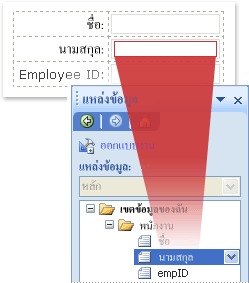
เมื่อกรอกฟอร์มโดยยึดตามเทมเพลตแบบฟอร์มนี้ผู้ใช้จะใส่ชื่อของเขาหรือเธอในกล่องข้อความนามสกุล InfoPath จะบันทึกข้อมูลที่เป็น Extensible Markup Language (XML) ตามที่แสดงในรูปต่อไปนี้
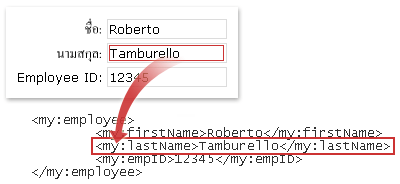
ชนิดของตัวควบคุมและเขตข้อมูลที่สัมพันธ์กันจะกำหนดชนิดของข้อมูลที่ผู้ใช้สามารถใส่ลงในตัวควบคุมรวมถึงวิธีที่ผู้ใช้สามารถใส่ข้อมูลนั้นได้ ตัวอย่างเช่นถ้าคุณมีตัวควบคุมตัวใช้เลือกวันที่บนแม่แบบฟอร์มที่ถูกผูกไว้กับเขตข้อมูลที่มีวันที่ชนิดข้อมูล จากนั้นผู้ใช้สามารถใส่วันที่ลงในตัวควบคุมนั้นได้เท่านั้น ถ้าพวกเขาพยายามที่จะใส่ข้อมูลอื่นๆเช่นชื่อหรือที่อยู่ของพวกเขาลงในตัวควบคุมนั้น InfoPath จะแสดงข้อผิดพลาดการตรวจสอบความถูกต้องของข้อมูล
หมายเหตุ: นอกจากแหล่งข้อมูลหลักสำหรับแม่แบบฟอร์มของคุณแล้วคุณสามารถสร้างการเชื่อมต่อข้อมูลไปยังเอกสารฐานข้อมูล, ฐานข้อมูล, เว็บเซอร์วิสและไลบรารีและรายการ Microsoft Windows SharePoint Services และรายการได้ การเชื่อมต่อข้อมูลเหล่านี้จะส่งผลให้แหล่งข้อมูลรองที่สามารถใช้ในการเติมข้อมูลในกล่องรายการและใส่ค่าสำหรับกล่องข้อความและตัวควบคุมอื่นๆ
วิธีการแทรกตัวควบคุมบนแม่แบบฟอร์ม
เมื่อออกแบบเทมเพลตแบบฟอร์มคุณสามารถใช้บานหน้าต่างงานตัวควบคุมเพื่อแทรกตัวควบคุมได้ คุณสามารถเลือกที่จะสร้างแหล่งข้อมูลของเทมเพลตแบบฟอร์มโดยอัตโนมัติเมื่อคุณแทรกตัวควบคุมในกรณีที่เขตข้อมูลหรือกลุ่มจะถูกสร้างขึ้นโดยอัตโนมัติในแหล่งข้อมูลสำหรับแต่ละตัวควบคุมที่คุณเพิ่ม อีกวิธีหนึ่งคือคุณสามารถเลือกที่จะผูกตัวควบคุมแต่ละรายการกับเขตข้อมูลหรือกลุ่มที่มีอยู่ในแหล่งข้อมูลของเทมเพลตแบบฟอร์มได้ ถ้าคุณเลือกตัวเลือกนี้คุณจะได้รับพร้อมท์ให้เลือกเขตข้อมูลหรือกลุ่มจากแหล่งข้อมูลเมื่อคุณแทรกตัวควบคุม
เคล็ดลับ: เมื่อต้องการสลับระหว่างการสร้างแหล่งข้อมูลโดยอัตโนมัติและการรวมตัวควบคุมกับเขตข้อมูลหรือกลุ่มที่มีอยู่ให้ใช้กล่องกาเครื่องหมายสร้างแหล่งข้อมูลโดยอัตโนมัติในบานหน้าต่างงานตัวควบคุม
คุณยังสามารถแทรกตัวควบคุมได้โดยการลากเขตข้อมูลและกลุ่มจากบานหน้าต่างงานแหล่งข้อมูลลงในแม่แบบฟอร์มของคุณ แต่ละครั้งที่คุณลากเขตข้อมูลหรือกลุ่มลงบนแม่แบบฟอร์มของคุณ InfoPath จะแนะนำตัวควบคุมที่ตรงกับเขตข้อมูลหรือกลุ่มที่ดีที่สุด ตัวอย่างเช่นถ้าเขตข้อมูลมีชนิดข้อมูลวันที่ InfoPath จะแนะนำตัวเลือกวันที่
ชนิดของตัวควบคุม
บานหน้าต่างงานตัวควบคุมมีตัวควบคุมที่แตกต่างกันมากกว่า30ตัวที่คุณสามารถเพิ่มลงในเทมเพลตแบบฟอร์มของคุณได้ ตัวควบคุมเหล่านี้สามารถจัดกลุ่มได้ในประเภทต่อไปนี้:
-
ตัวควบคุมมาตรฐาน
-
การทำซ้ำและตัวควบคุมเพิ่มเติม
-
ตัวควบคุมไฟล์และรูปภาพ
-
ตัวควบคุมขั้นสูง
-
ตัวควบคุมแบบกำหนดเอง
ตารางต่อไปนี้อธิบายวัตถุประสงค์ของแต่ละตัวควบคุม
ตัวควบคุมมาตรฐาน
ตัวควบคุมมาตรฐานรวมถึงตัวควบคุมที่คุณมักจะเชื่อมโยงกับการรวบรวมและการแสดงข้อมูล ตัวควบคุมเหล่านี้รวมถึงกล่องข้อความกล่องรายการกล่องกาเครื่องหมายและปุ่ม
|
ตัวควบคุม |
ไอคอน |
คำอธิบาย |
|
กล่องข้อความ |
|
ตัวควบคุมที่ใช้บ่อยที่สุดบนฟอร์ม ผู้ใช้สามารถใส่ข้อความที่ไม่มีการจัดรูปแบบใดก็ได้ลงในกล่องข้อความเช่นประโยคชื่อตัวเลขวันที่และเวลา กล่องข้อความไม่สามารถมีข้อความที่จัดรูปแบบได้ |
|
กล่อง Rich text |
|
ตัวควบคุมที่สามารถประกอบด้วยข้อความที่จัดรูปแบบซึ่งรวมถึงข้อความตัวหนาและตัวเอียงและความหลากหลายของฟอนต์ขนาดฟอนต์และสีฟอนต์ นอกจากนี้ผู้ใช้สามารถแทรกรูปภาพรายการและตารางลงในกล่อง rich text ได้ |
|
กล่องรายการแบบดรอปดาวน์ |
|
ตัวควบคุมที่นำเสนอรายการของตัวเลือกในกล่องให้กับผู้ใช้ เมื่อต้องการเลือกรายการจากรายการผู้ใช้ให้คลิกลูกศรเพื่อเปิดรายการตัวเลือก ตัวเลือกอาจมาจากรายการที่คุณสร้างด้วยตนเองจากค่าในแหล่งข้อมูลของฟอร์มหรือจากค่าที่มาจากการเชื่อมต่อข้อมูลไปยังเอกสาร XML, ฐานข้อมูล, บริการเว็บหรือไลบรารีหรือรายการ SharePoint |
|
กล่องคำสั่งผสม |
|
ตัวควบคุมที่นำเสนอรายชื่อของตัวเลือกในกล่องที่ผู้ใช้เลือกรายการที่เหมาะสมหรือพิมพ์ด้วยตนเอง ตัวเลือกอาจมาจากรายการที่คุณสร้างด้วยตนเองจากค่าในแหล่งข้อมูลของฟอร์มหรือจากค่าที่มาจากการเชื่อมต่อข้อมูลไปยังเอกสาร XML, ฐานข้อมูล, บริการเว็บหรือไลบรารีหรือรายการ SharePoint |
|
กล่องรายการ |
|
ตัวควบคุมที่นำเสนอรายชื่อของตัวเลือกในกล่องที่ผู้ใช้เลือกรายการที่เหมาะสม ตัวเลือกอาจมาจากรายการที่คุณสร้างด้วยตนเองจากค่าในแหล่งข้อมูลของฟอร์มหรือจากค่าที่มาจากการเชื่อมต่อข้อมูลไปยังเอกสาร XML, ฐานข้อมูล, บริการเว็บหรือไลบรารีหรือรายการ SharePoint |
|
ตัวใช้เลือกวันที่ |
|
ตัวควบคุมที่มีกล่องที่ผู้ใช้สามารถพิมพ์วันที่และปุ่มปฏิทินที่ช่วยให้ผู้ใช้สามารถเลือกวันที่ได้ |
|
กล่องกาเครื่องหมาย |
|
ตัวควบคุมที่อนุญาตให้ผู้ใช้ตั้งค่าใช่/ไม่ใช่หรือค่า true/false ได้โดยการเพิ่มหรือเอาเครื่องหมายออกจากกล่องสี่เหลี่ยมขนาดเล็ก |
|
ปุ่มตัวเลือก |
|
ตัวควบคุมที่ช่วยให้ผู้ใช้สามารถเลือกได้จากชุดของตัวเลือกที่เป็นเอกสิทธิ์เฉพาะบุคคล เมื่อเลือกปุ่มตัวเลือกหนึ่งปุ่มในกลุ่มปุ่มตัวเลือกอื่นๆจะถูกล้าง กลุ่มของปุ่มตัวเลือกถูกผูกไว้กับหนึ่งเขตข้อมูลในแหล่งข้อมูลและปุ่มตัวเลือกแต่ละปุ่มจะบันทึกค่าที่แตกต่างกันในเขตข้อมูลนั้น |
|
รูปปุ่ม |
|
ตัวควบคุมที่สามารถใช้ในการส่งฟอร์มหรือคิวรีฐานข้อมูลในระหว่างสิ่งอื่นๆ คุณยังสามารถเชื่อมโยงปุ่มที่มีกฎหรือโค้ดแบบกำหนดเองที่จะทำงานเมื่อผู้ใช้คลิกปุ่ม |
|
ส่วน |
|
ตัวควบคุมที่เป็นคอนเทนเนอร์สำหรับตัวควบคุมอื่นๆ ส่วนสามารถรวมตัวควบคุมใดๆที่แสดงรายการไว้ในบานหน้าต่างงานตัวควบคุมรวมถึงส่วนอื่นๆ |
การทำซ้ำและตัวควบคุมเพิ่มเติม
การทำซ้ำและตัวควบคุมเพิ่มเติมรวมถึงตัวควบคุมรายการการทำซ้ำตารางส่วนที่ซ้ำกันและส่วนที่ไม่จำเป็น ตัวควบคุมเหล่านี้อนุญาตให้ผู้ใช้แทรกรายการแถวชุดระเบียนและข้อมูลเพิ่มเติมเมื่อกรอกฟอร์ม
|
ตัวควบคุม |
ไอคอน |
คำอธิบาย |
|
ส่วนเพิ่มเติม |
|
ตัวควบคุมที่เป็นคอนเทนเนอร์สำหรับตัวควบคุมอื่นๆและมีประโยชน์สำหรับการรวมข้อมูลเพิ่มเติมที่ไม่จำเป็นสำหรับผู้ใช้ทั้งหมดให้กรอกข้อมูล เมื่อกรอกฟอร์มที่มีส่วนเพิ่มเติมผู้ใช้สามารถเลือกได้ว่าจะรวมส่วนที่ไม่จำเป็นบนฟอร์มหรือไม่ |
|
ส่วนการทำซ้ำ |
|
ตัวควบคุมที่เป็นคอนเทนเนอร์สำหรับตัวควบคุมอื่นๆและมีประโยชน์สำหรับการนำเสนอข้อมูลที่ยึดตามระเบียนเช่นระเบียนฐานข้อมูลของพนักงาน เมื่อกรอกฟอร์มที่มีส่วนการทำซ้ำผู้ใช้สามารถเพิ่มเหตุการณ์เพิ่มเติมของส่วนที่ทำซ้ำได้ |
|
ตารางเสริมแถว |
|
ตัวควบคุมที่แสดงข้อมูลที่ซ้ำกันในโครงสร้างแบบตาราง แต่ละรายการจะปรากฏในแถวใหม่ในตารางที่ซ้ำกัน เมื่อกรอกฟอร์มผู้ใช้สามารถเพิ่มหรือลบแถวในตารางที่ซ้ำกันได้ตามความจำเป็น ตารางที่มีการทำซ้ำสามารถมีตัวควบคุมอื่นๆได้ |
|
ตารางการทำซ้ำแนวนอน |
|
ตัวควบคุมที่แสดงข้อมูลที่ซ้ำกันในโครงสร้างแบบตาราง แต่ละรายการจะปรากฏในคอลัมน์ใหม่ในตารางที่ซ้ำกัน เมื่อกรอกฟอร์มผู้ใช้สามารถเพิ่มหรือลบคอลัมน์ในตารางที่ซ้ำกันได้ตามความจำเป็น ตารางที่มีการทำซ้ำแนวนอนสามารถมีตัวควบคุมอื่นๆได้ |
|
ต้นแบบ/รายละเอียด |
|
ตัวควบคุมที่เป็นชุดของตัวควบคุมการทำซ้ำที่เกี่ยวข้องโดยตรงกับอีกคนหนึ่ง ตัวควบคุมต้นแบบจะเป็นตารางที่ซ้ำกันเสมอและตัวควบคุมรายละเอียดอาจเป็นตารางที่ซ้ำกันหรือส่วนที่ทำซ้ำได้ ตัวควบคุมข้อมูลหลัก/รายละเอียดช่วยให้ผู้ใช้สามารถทำงานได้อย่างมีประสิทธิภาพมากขึ้นด้วยข้อมูลจำนวนมาก ตัวอย่างเช่นถ้าเทมเพลตแบบฟอร์มของคุณแสดงระเบียนฐานข้อมูลของพนักงานคุณสามารถระบุได้ว่ามีเฉพาะชุดย่อยของข้อมูลเกี่ยวกับพนักงานแต่ละคนเท่านั้นที่ควรปรากฏในตัวควบคุมหลัก เมื่อผู้ใช้เลือกระเบียน (แถว) ในตัวควบคุมต้นแบบตัวควบคุมรายละเอียดสามารถแสดงข้อมูลรายละเอียดเพิ่มเติมเกี่ยวกับพนักงานได้ |
|
รายการสัญลักษณ์แสดงหัวข้อย่อย |
|
ตัวควบคุมที่ช่วยให้ผู้ใช้สามารถเพิ่มหรือลบรายการสัญลักษณ์แสดงหัวข้อย่อยในฟอร์มได้ตามความจำเป็น ตัวควบคุมรายการสัญลักษณ์แสดงหัวข้อย่อยเป็นวิธีที่ดีในการรวมข้อความอย่างง่ายที่ทำซ้ำเช่นรายการของรายการการดำเนินการในเทมเพลตแบบฟอร์มการประชุมวาระการประชุม |
|
รายการลำดับเลข |
|
ตัวควบคุมที่ช่วยให้ผู้ใช้สามารถเพิ่มหรือลบรายการลำดับเลขในฟอร์มได้ตามความจำเป็น ตัวควบคุมรายการลำดับเลขเป็นวิธีที่ดีในการรวมข้อความอย่างง่ายที่ทำซ้ำและระบุลำดับการเรียงลำดับเช่นรายการของวาระการประชุมในเทมเพลตแบบฟอร์มวาระการประชุม |
|
รายการธรรมดา |
|
ตัวควบคุมที่ช่วยให้ผู้ใช้สามารถเพิ่มหรือลบรายการในฟอร์มได้ตามความจำเป็น ตัวควบคุมรายการแบบธรรมดาเป็นวิธีที่ดีในการรวมข้อความอย่างง่ายที่ทำซ้ำเช่นรายการของชื่อผู้เข้าร่วมประชุมในเทมเพลตแบบฟอร์มคำขอการประชุม |
|
กล่องรายการแบบเลือกได้หลายรายการ |
|
ตัวควบคุมที่แสดงรายการของตัวเลือกที่ปรากฏเป็นรายการที่เลื่อนได้ของกล่องกาเครื่องหมาย ผู้ใช้สามารถเลือกกล่องกาเครื่องหมายได้มากเท่าที่จำเป็นและอาจยังสามารถเพิ่มรายการแบบกำหนดเองได้ทั้งนี้ขึ้นอยู่กับวิธีที่แม่แบบฟอร์มได้รับการออกแบบ |
ตัวควบคุมไฟล์และรูปภาพ
คุณสามารถออกแบบแม่แบบฟอร์มของคุณเพื่อให้ผู้ใช้สามารถแทรกไฟล์ที่แนบมาหรือรูปภาพเมื่อพวกเขากรอกแบบฟอร์มที่ยึดตามแม่แบบฟอร์มของคุณได้ นอกจากนี้ผู้ใช้ที่กรอกฟอร์ม InfoPath บนแท็บเล็ตพีซีจะได้รับประโยชน์จากตัวควบคุมรูปภาพหมึกพิเศษที่ช่วยให้พวกเขาสามารถสร้างและบันทึกรูปวาดด้วยหมึกได้
|
ตัวควบคุม |
ไอคอน |
คำอธิบาย |
|
ไฟล์ที่แนบมา |
|
ตัวควบคุมที่ช่วยให้ผู้ใช้สามารถแนบไฟล์ลงในฟอร์มของพวกเขาได้ การควบคุมสิ่งที่แนบมากับไฟล์แต่ละรายการจะอนุญาตให้มีการแนบไฟล์หนึ่งไฟล์และคุณสามารถจำกัดชนิดไฟล์ได้ถ้าจำเป็น ถ้าผู้ใช้ของคุณต้องการแนบหลายไฟล์คุณสามารถแทรกตัวควบคุมสิ่งที่แนบมาในไฟล์ภายในตัวควบคุมการทำซ้ำได้ |
|
รูปภาพ |
|
ตัวควบคุมที่สามารถรวมอยู่ในแม่แบบฟอร์มเป็นองค์ประกอบแบบคงที่เช่นชื่อเรื่องหรือพื้นหลังหรือสามารถอนุญาตให้ผู้ใช้แทรกรูปภาพเป็นส่วนหนึ่งของฟอร์มได้ ตัวควบคุมรูปภาพสามารถจัดเก็บรูปบนฟอร์มเองหรือจัดเก็บที่อยู่ (URL) ที่ชี้ไปยังตำแหน่งที่ตั้งที่บันทึกไว้ของรูปภาพได้ |
|
รูปภาพด้วยหมึก |
|
ตัวควบคุมที่ช่วยให้ผู้ใช้ที่มีแท็บเล็ตพีซีสามารถเพิ่มรูปวาดด้วยหมึกลงในฟอร์มได้ภายในตัวควบคุมตัวเองหรืออยู่ด้านบนของรูปภาพพื้นหลัง |
ตัวควบคุมขั้นสูง
ตัวควบคุมขั้นสูงคือตัวควบคุมที่อาจใช้งานน้อยกว่าตัวควบคุมมาตรฐานหรือเฉพาะในสถานการณ์พิเศษ
|
ตัวควบคุม |
ไอคอน |
คำอธิบาย |
|
ไฮเปอร์ลิงก์ |
|
ตัวควบคุมที่สามารถใช้เพื่อลิงก์ไปยัง URL ได้ ตัวอย่างเช่นแม่แบบฟอร์มที่แสดงข้อมูลเกี่ยวกับรายการผลิตภัณฑ์สามารถรวมไฮเปอร์ลิงก์ไปยังเว็บเพจของข้อมูลผลิตภัณฑ์ได้ ตัวควบคุมไฮเปอร์ลิงก์สามารถชี้ไปที่เว็บเซิร์ฟเวอร์ใดก็ได้บนอินทราเน็ตหรืออินเทอร์เน็ต |
|
กล่องนิพจน์ |
|
ตัวควบคุมข้อความแบบอ่านอย่างเดียว คุณสามารถใช้กล่องนิพจน์เพื่อแสดงข้อความแบบอ่านอย่างเดียวแสดงค่าของตัวควบคุมอื่นบนฟอร์มหรือสร้างสูตรโดยยึดตามนิพจน์ XPath |
|
ป้ายชื่อแนวตั้ง |
|
ป้ายชื่อข้อความแบบอ่านอย่างเดียวที่ปรากฏที่มุม๙๐องศาบนแม่แบบฟอร์มของคุณ ป้ายชื่อแนวตั้งมักจะใช้เป็นส่วนหัวของคอลัมน์ในตารางที่มีการทำซ้ำ |
|
ขอบเขตการเลื่อน |
|
ตัวควบคุมที่มีตัวควบคุมอื่นๆยังคงมีขนาดคงที่และมีแถบเลื่อนเพื่อให้ผู้ใช้สามารถเลื่อนดูข้อมูลที่ไม่อยู่ในมุมมองได้ ขอบเขตการเลื่อนจะมีประโยชน์อย่างยิ่งเมื่อส่วนของฟอร์มมีข้อมูลจำนวนมากและผู้ใช้ไม่จำเป็นต้องมองเห็นทั้งหมดในครั้งเดียว |
|
ขอบเขตแนวนอน |
|
ตัวควบคุมที่มีตัวควบคุมอื่นๆและสามารถใช้เพื่อวางตัวควบคุมอื่นๆบนแม่แบบฟอร์มได้ |
|
กลุ่มตัวเลือก |
|
ตัวควบคุมที่มีส่วนของตัวเลือกอย่างน้อยสองส่วนที่อยู่ในการเปิดมีตัวควบคุมอื่นๆ แต่ละส่วนของตัวเลือกในกลุ่มตัวเลือกทำหน้าที่เป็นตัวเลือกเดียวในชุดของตัวเลือกที่เป็นเอกสิทธิ์เฉพาะบุคคล เมื่อกรอกฟอร์มผู้ใช้สามารถแทนที่ส่วนตัวเลือกเริ่มต้นที่มีส่วนตัวเลือกอื่นได้ ตัวอย่างเช่นบนแม่แบบฟอร์มแอปพลิเคชันงานคุณสามารถใช้กลุ่มตัวเลือกเพื่ออนุญาตให้ผู้ใช้ใส่หมายเลขโทรศัพท์บ้านหรือหมายเลขโทรศัพท์ที่ทำงานสำหรับการอ้างอิงของพวกเขาได้ |
|
กลุ่มตัวเลือกการทำซ้ำ |
|
ตัวควบคุมที่แสดงส่วนตัวเลือกอย่างน้อยสองส่วนในโครงสร้างที่มีการทำซ้ำ เมื่อกรอกฟอร์มผู้ใช้สามารถเพิ่มลบหรือแทนที่กลุ่มตัวเลือกการทำซ้ำเพิ่มเติมได้ตามความจำเป็น ตัวอย่างเช่นบนแม่แบบฟอร์มข้อมูลพนักงานคุณสามารถใช้กลุ่มตัวเลือกการทำซ้ำเพื่อให้ผู้ใช้ใส่ข้อมูลที่ติดต่อฉุกเฉินหลายรายการได้ สำหรับที่ติดต่อแต่ละรายการผู้ใช้สามารถแทนที่ข้อมูลที่อยู่ที่บ้านด้วยข้อมูลที่อยู่ที่ทำงานได้ |
|
ส่วนตัวเลือก |
|
ตัวควบคุมที่มีตัวควบคุมอื่นๆและที่ควรจะปรากฏอยู่ภายในกลุ่มตัวเลือกหรือกลุ่มตัวเลือกการทำซ้ำเสมอ ส่วนตัวเลือกมีประโยชน์เมื่อคุณจำเป็นต้องเพิ่มตัวเลือกเพิ่มเติมลงในกลุ่มตัวเลือกที่มีอยู่ ถ้าคุณแทรกส่วนที่เลือกที่ใดก็ตามที่ไม่ใช่ในกลุ่มตัวเลือก InfoPath จะแทรกส่วนตัวเลือกภายในกลุ่มตัวเลือกใหม่โดยอัตโนมัติ |
|
ส่วนการทำซ้ำซ้ำ |
|
ตัวควบคุมที่มีตัวควบคุมอื่นๆและสามารถแทรกได้ภายในตัวเอง คุณสามารถใช้ส่วนการทำซ้ำซ้ำเพื่อสร้างเนื้อหาแบบลำดับชั้นเช่นเค้าร่าง |
ตัวควบคุมแบบกำหนดเอง
คุณสามารถใช้ตัวช่วยสร้างเพิ่มตัวควบคุมแบบกำหนดเองเพื่อทำให้ตัวควบคุมแบบกำหนดเองรวมถึงตัวควบคุม Microsoft ActiveX และส่วนประกอบของเทมเพลตที่พร้อมใช้งานใน InfoPath ตัวควบคุมแบบกำหนดเองเป็นแบบที่ไม่ได้รวมอยู่ใน InfoPath ตามค่าเริ่มต้น
|
ตัวควบคุม |
คำอธิบาย |
|
ส่วนของเทมเพลต |
ชุดของตัวควบคุมที่กำหนดเองที่มีเค้าโครงการตั้งค่าคุณสมบัติและบางลักษณะของลักษณะการทำงานของตัวควบคุมซึ่งสามารถถูกบันทึกสำหรับนำมาใช้ใหม่ในเทมเพลตแบบฟอร์มหลายรายการได้ หลังจากสร้างส่วนของเทมเพลตคุณสามารถใช้ตัวช่วยสร้างเพิ่มตัวควบคุมแบบกำหนดเองเพื่อนำเข้าส่วนของเทมเพลตเป็นโหมดออกแบบ เพื่อให้คุณสามารถใช้งานได้ในแม่แบบฟอร์มของคุณ |
|
ตัวควบคุม ActiveX |
ตัวควบคุมที่ไม่ได้รวมอยู่ใน InfoPath แต่สามารถเพิ่มลงในบานหน้าต่างงานตัวควบคุมได้ คุณสามารถเลือกจากตัวควบคุม ActiveX ที่มีอยู่ที่ลงทะเบียนไว้บนคอมพิวเตอร์ของคุณหรือคุณสามารถใช้ตัวควบคุมแบบกำหนดเองที่คุณพัฒนาเพื่อตอบสนองความต้องการทางธุรกิจที่เฉพาะเจาะจงของคุณได้ ตัวอย่างเช่นถ้าคุณกำลังพัฒนาเทมเพลตแบบฟอร์มสำหรับใช้ในการตั้งค่าทางการเงินคุณสามารถพัฒนาตัวควบคุม ActiveX ที่อนุญาตให้มีการแสดงข้อมูลทิกเกอร์บนแม่แบบฟอร์มได้ หลังจากสร้างหรือตั้งค่าตัวควบคุม ActiveX คุณสามารถใช้ตัวช่วยสร้างเพิ่มตัวควบคุมแบบกำหนดเองเพื่อนำเข้าตัวควบคุมลงในโหมดออกแบบเพื่อให้คุณสามารถใช้งานได้ในแม่แบบฟอร์มของคุณ |
ข้อควรพิจารณาเกี่ยวกับความเข้ากันได้
เมื่อคุณออกแบบแม่แบบฟอร์มใน InfoPath คุณสามารถเลือกโหมดความเข้ากันได้ที่เฉพาะเจาะจงในการออกแบบเทมเพลตแบบฟอร์มที่เข้ากันได้กับเบราว์เซอร์ เมื่อมีการเผยแพร่แม่แบบฟอร์มที่เข้ากันได้กับเบราว์เซอร์ไปยังเซิร์ฟเวอร์ที่ใช้งานInfoPath Forms Services แล้วเปิดใช้งานเบราว์เซอร์ฟอร์มที่ยึดตามแม่แบบฟอร์มจะสามารถดูได้ในเว็บเบราว์เซอร์ เมื่อคุณออกแบบแม่แบบฟอร์มที่เข้ากันได้กับเบราว์เซอร์ตัวควบคุมบางตัวจะไม่พร้อมใช้งานในบานหน้าต่างงานตัวควบคุมเนื่องจากไม่สามารถแสดงในเว็บเบราว์เซอร์ได้ ตัวควบคุมต่อไปนี้ไม่ได้รับการสนับสนุนในแม่แบบฟอร์มที่เข้ากันได้กับเบราว์เซอร์:
-
กล่องคำสั่งผสม
-
กล่องรายการแบบเลือกได้หลายรายการ
-
ตัวควบคุมข้อมูลหลัก/รายละเอียด
-
ตัวควบคุมรายการสัญลักษณ์แสดงหัวข้อย่อยลำดับเลขและรายการธรรมดา
-
ตัวควบคุมรูปภาพและรูปภาพหมึก
-
ตัวควบคุมรูปภาพด้วยหมึก
-
ป้ายชื่อแนวตั้ง
-
ขอบเขตการเลื่อน
-
ขอบเขตแนวนอน
-
ตารางการทำซ้ำแนวนอน
-
กลุ่มตัวเลือกกลุ่มตัวเลือกการทำซ้ำและตัวควบคุมส่วนตัวเลือก
-
การทำซ้ำส่วนที่ซ้ำกัน
-
ตัวควบคุม ActiveX
นอกจากนี้คุณยังสามารถเลือกออกแบบเทมเพลMicrosoft Office InfoPath 2007 ฟอร์มที่เข้ากันได้กับ Microsoft Office InfoPath ๒๐๐๓ ในแม่แบบฟอร์มที่เข้ากันได้แบบย้อนหลังกล่องคำสั่งผสมและกล่องรายการการเลือกหลายรายการจะไม่ได้รับการสนับสนุน เมื่อผู้ใช้เปิดแม่แบบฟอร์มใน InfoPath ๒๐๐๓กล่องคำสั่งผสมจะปรากฏเป็นกล่องรายการแบบดรอปดาวน์และกล่องรายการการเลือกหลายกล่องจะปรากฏเป็นรายการสัญลักษณ์แสดงหัวข้อย่อย
ถ้าคุณมีส่วนใดส่วนหนึ่งของแม่แบบฟอร์มที่คุณต้องการนำมาใช้ใหม่ในเทมเพลตแบบฟอร์มอื่นคุณสามารถออกแบบส่วนของเทมเพลตได้ ส่วนของเทมเพลตแบบปกติประกอบด้วยตัวควบคุมและแหล่งข้อมูลและยังอาจมีฟีเจอร์ต่างๆเช่นการเชื่อมต่อข้อมูลการตรวจสอบความถูกต้องของข้อมูลและกฎ ในส่วนของเทมเพลตตัวควบคุม ActiveX จะไม่ได้รับการสนับสนุนและจะถูกซ่อนไว้ในบานหน้าต่างงานตัวควบคุม นอกจากนี้ถ้าคุณออกแบบส่วนของเทมเพลตที่เข้ากันได้กับเบราว์เซอร์คุณจะมีสิทธิ์ในการเข้าถึงตัวควบคุมและฟีเจอร์ที่น้อยกว่าที่คุณจะได้รับการออกแบบส่วนของเทมเพลตสำหรับการใช้งานใน InfoPath เท่านั้น
เอาตัวควบคุมออกจากแม่แบบฟอร์ม
เมื่อต้องการเอาตัวควบคุมออกจากแม่แบบฟอร์มคุณเลือกตัวควบคุมแล้วกดแป้น DELETE เมื่อคุณเอาตัวควบคุมออกเขตข้อมูลที่ถูกผูกไว้กับตัวควบคุมนั้นจะยังคงอยู่ในแหล่งข้อมูล อย่างไรก็ตามฟอร์มที่ยึดตามแม่แบบฟอร์มนี้จะไม่แสดงข้อมูลที่เก็บอยู่ในเขตข้อมูลนี้ เมื่อต้องการแสดงข้อมูลให้คุณผูกตัวควบคุมเข้ากับเขตข้อมูล
ถ้าคุณต้องการผูกตัวควบคุมที่แตกต่างกันไปยังเขตข้อมูลแทนที่จะลบตัวควบคุมคุณสามารถเปลี่ยนตัวควบคุมเป็นชนิดอื่นได้ คุณสามารถทำได้โดยการคลิกขวาที่ตัวควบคุมแล้วคลิกเปลี่ยนเป็นแล้วคลิกตัวเลือกใดตัวเลือกหนึ่งบนเมนู เมนูจะแสดงเฉพาะชนิดของตัวควบคุมที่สามารถผูกกับเขตข้อมูลชนิดนี้เท่านั้น